안녕하세요. 회사에 출근했는데 사람들이 많이 안 오는 걸 보고 진짜 이제는 휴가철인가 싶더군요. 그런데 왜 전 실감이 전혀 나지 않는 걸까요? 마치 올림픽이 진행되고 있다는 게 실감이 안될 정도로 말이죠. 저만 그렇게 느끼는 건가요?
오늘의 IT정보는 갤럭시 휴대폰 관련 기능입니다. 저는 이 기능을 정말 유용하게 잘 사용하고 있죠. 아이폰은 없는 갤럭시의 기능 화면 분할 설정입니다.
휴대폰을 하면서 넷플릭스 혹은 유튜브를 보면서 다른 앱을 이용하고 싶을 때가 있습니다. 저 같은 경우는 유튜브를 보면서 가끔 카카오톡을 동시에 하는데요. 편리하긴 합니다.
아마도 많은 분들이 저처럼 유튜브 보면서 카톡을 할 것 같아요.
그러면 갤럭시 화면분할 설정 방법 알아보러 가시죠.
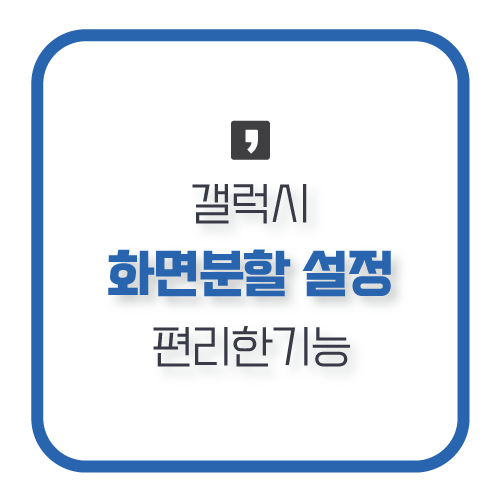
갤럭시 화면 분할 설정 방법
1. Galaxy 메인 화면에서 줄 세 개 아이콘을 눌러줍니다.
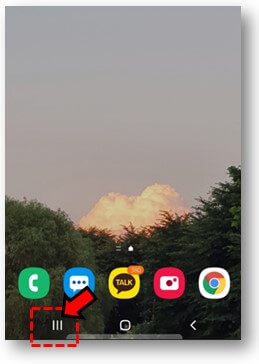
2. 유튜브 혹은 원하는 앱을 아래처럼 눌러주세요.
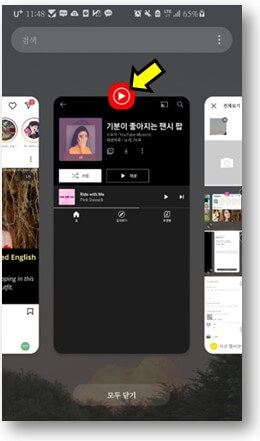
3. 누르게 되면 그림처럼 메뉴가 나오는데 분할 화면으로 열기를 클릭합니다.
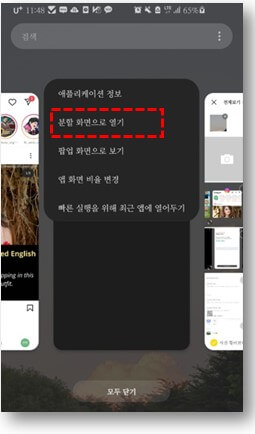
4. 그다음에는 멀티로 보고 싶은 앱을 실행합니다. 저는 카톡입니다. 만약에 이중 모드를 취소하고 싶다면 아래 점선 빨간색 박스로 하이트라이트 된 X를 눌러주시면 멀티모드가 해제됩니다.
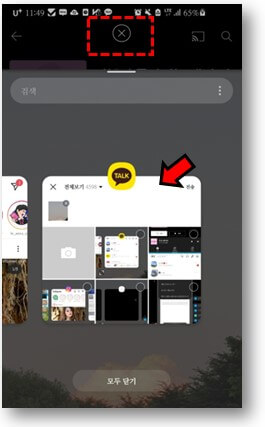
5. 아래처럼 완벽하게 원하는 두 가지 앱을 이중으로 사용할 수 있습니다. 그런데 화면 비율 때문에 불편한 건 어쩔 수 없는 거죠. 크기가 작으니까요. 저는 유튜브 혹은 넷플릭스를 보면서 카톡을 해야 할 때 이 기능을 사용합니다. 처음에는 불편할 수도 있겠지만 적응이 되면 편해집니다.
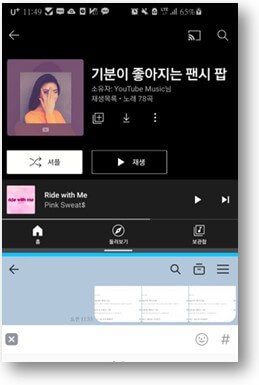
마치며
아직도 화요일이라는 게 믿기지가 않을 정도네요. 휴가 전이라 그런지 회사도 조용하고 업무가 거의 없어서 티스토리 주제를 생각하고 있네요. 블로그라는 건 좋은 취미라고 생각해요. 수익에 너무 연연하지 않고 그냥 습관처럼 하는 게 좋은 것 같아요. 그런데 막상 그게 쉽지가 않더군요.
이렇게 해서 오늘은 갤럭시 분할 화면 설정 및 해제 방법에 대해서 알아보았습니다. 이중 모드로 유튜브나 넷플릭스를 보며 카톡을 해보세요. 다음에도 좋은 정보로 돌아오겠습니다. 감사합니다.
'유용한정보' 카테고리의 다른 글
| 이미지 배경 제거 및 없애기 포토샾 없이 하는 방법 (0) | 2021.07.29 |
|---|---|
| PDF 용량 줄이기 4가지 방법 공유 (0) | 2021.07.28 |
| 삼성증권 공동인증서 등록 깔끔 정리 (0) | 2021.07.26 |
| 카카오톡 사진 묶어보내기 PC 및 모바일 (0) | 2021.07.25 |
| 삼성증권 비대면 계좌개설 방법 10분 마스터 (0) | 2021.07.24 |








최근댓글